Kako namestiti želene pisave v sistem Windows 10
Microsoft Windows 10 / / March 19, 2020
Nazadnje posodobljeno dne

Windows 10 ima privzeto več osnovnih in naprednih pisav, lahko pa tudi namestite poljubno pisavo. Tukaj je opis o njihovi namestitvi.
Windows je prednaložena z veliko stilskih pisav, vendar morda niso tisto, kar iščete. Na srečo Windows 10 omogoča enostavno namestitev poljubne pisave. Tukaj je opis o njihovi namestitvi.
Kako namestiti pisave v sistemu Windows 10
Ko naložite svojo pisavo (pogosto so datoteke .ttf) in je na voljo, jo samo kliknite z desno miškino tipko in kliknite Namestite. To je to! Vem, brezskrbno.
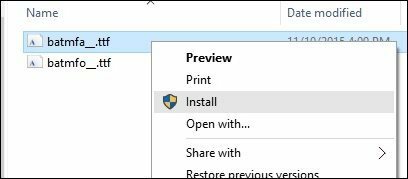
Če želite preveriti, ali je pisava nameščena, pritisnite Tipka Windows + Q torej vrsta:pisave nato na tipkovnici pritisnite Enter.
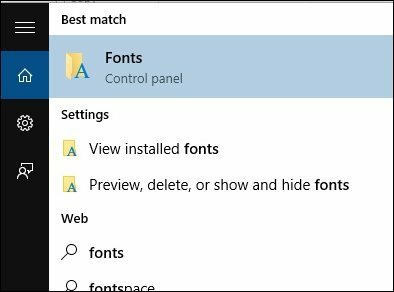
Na krmilni plošči pisave bi morali biti navedeni pisave.

Če je ne vidite in imate nameščeno tono, v iskalno polje vnesite njeno ime in jo poiščite.
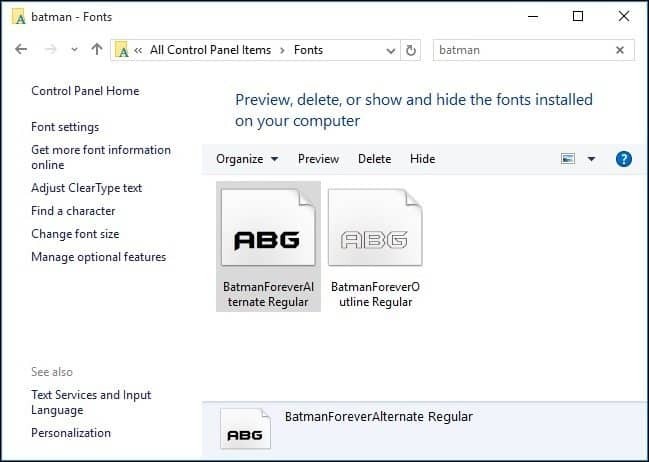
To je vse. Zdaj lahko ustvarite elegantne in edinstvene dokumente z nekaterimi najljubšimi pisavami, ki privzeto niso vključene v sistem Windows 10.
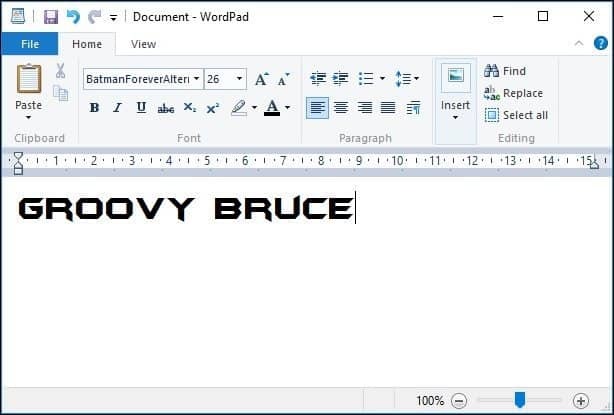
Če niste vključeni Windows 10 pa si oglejte naš članek o kako namestiti pisave na Windows 8.1.
Če ste ljubitelj grafičnega oblikovanja, pred nalaganjem pisave preverite naš članek o najboljše in najslabše pisave za domače zasnove.
